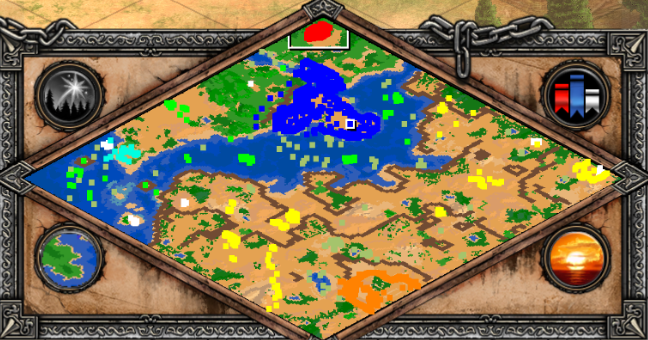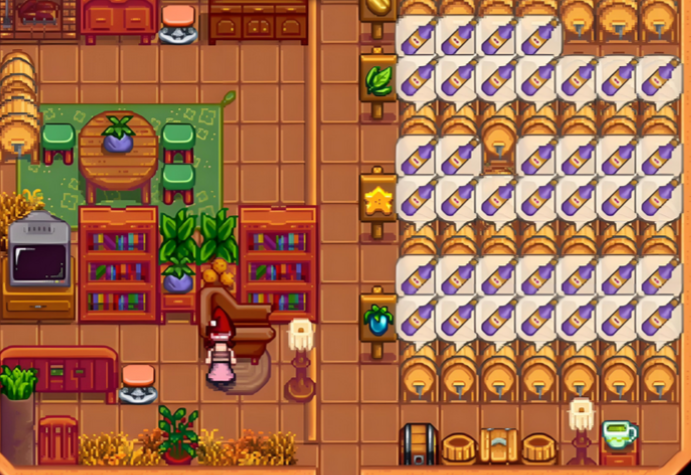帧数的稳定与画质的平衡是提升游戏体验的关键。调整帧数的核心方法包括游戏内画质设置、系统性能优化、显卡控制面板调整以及第三方工具辅助。
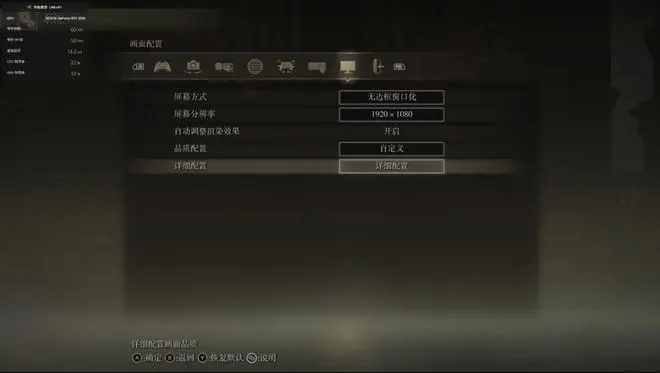
游戏内画质设置是调整帧数最直接的方式。进入游戏系统菜单后,找到详细配置选项,可手动调整纹理质量、阴影、光照等参数。建议优先降低对帧数影响较大的特效,如体积雾、草地密度和全局光照,同时保留纹理质量以维持画面清晰度。若设备性能有限,可将分辨率缩放比例调低,或切换为窗口化模式以减少资源占用。注意动态模糊和景深效果可根据个人偏好关闭,这两项对操作流畅度影响较小但可能增加渲染负担。
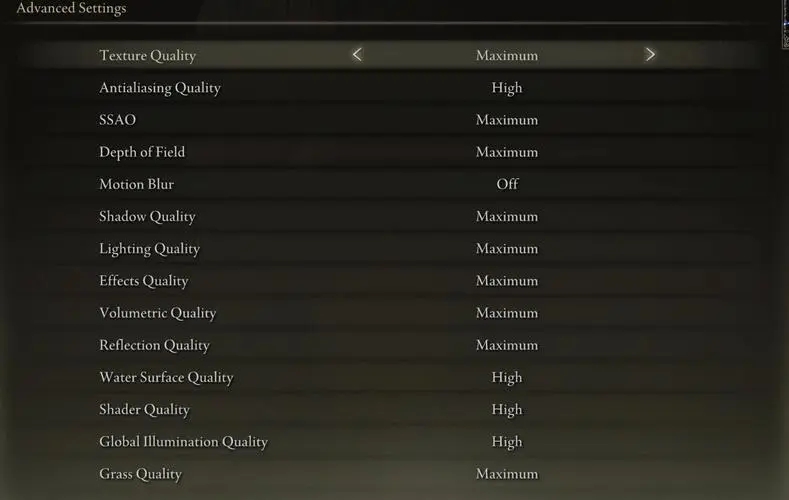
系统层面的优化能显著提升帧数稳定性。在Windows电源管理中启用高性能模式,避免CPU因节能策略降频。通过任务管理器关闭后台非必要进程,尤其是占用显存或内存的应用程序。对于内存不足的设备,可手动增加虚拟内存大小,建议初始值设为物理内存的1.5倍。确保显卡驱动为最新版本,部分旧驱动可能存在兼容性问题导致帧数波动。
显卡控制面板的调整能进一步释放硬件潜力。NVIDIA用户需在控制面板的管理3D设置中为游戏单独配置:关闭垂直同步,将电源管理模式设为最高性能优先,并启用线程优化。AMD用户建议禁用SAM(显存智取技术)以规避可能的卡顿。若游戏默认使用集成显卡,需在图形设置中手动指定高性能独立显卡运行。这些设置能减少输入延迟并提高GPU利用率。

对于追求更高帧率的玩家,可谨慎使用第三方解锁工具突破游戏默认的60帧限制。此类工具需配合关闭游戏内垂直同步,并在显卡控制面板中设置首选刷新率为最高值。但需注意,修改帧数上限可能导致物理引擎异常或触发反作弊机制,建议仅在离线模式下使用。部分鼠标控制软件可能与游戏存在冲突,若出现帧数骤降可尝试关闭相关进程。
中低端设备建议以稳定60帧为目标,优先保证战斗场景的流畅性;高端设备则可适当提高画质参数,利用DLSS或FSR技术平衡性能消耗。若调整后仍存在卡顿,可逐项排查温度过高、硬盘读写延迟或网络延迟等潜在问题。最终效果需通过实际游玩测试,反复微调至最佳状态。